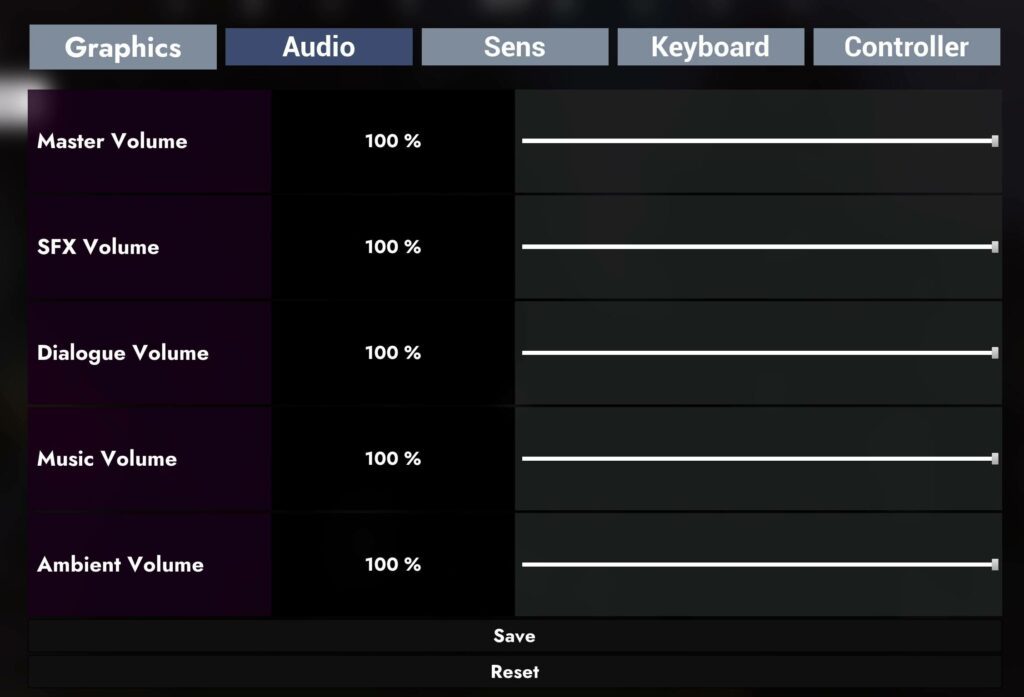Comme tous les matériels et équipements sont différents, le Metavers Earniverse a fourni une page de « paramètres » dans l’environnement pour permettre aux utilisateurs de configurer leurs paramètres en fonction de leur configuration matérielle. Veuillez noter que la qualité de l’expérience sera différente en fonction des diverses configurations et paramètres définis par chaque utilisateur.
Comment ouvrir la page des paramètres ? #
Tout le monde peut facilement modifier ses paramètres pour améliorer son expérience dans Earniverse. Chaque configuration de paramètres est unique pour « Earniverse Main Map » et « My Miniverse », il est donc nécessaire de s’assurer que vous avez correctement configuré les deux selon vos attentes et votre matériel.
Pour accéder à la page des paramètres, suivez ces étapes simples :
- Une fois dans « Earniverse Main Map » ou « My Miniverse », allez à la page « Menu principal » en cliquant sur le bouton « Échap » de votre clavier
- Visitez la vignette « Paramètres » et cliquez sur le menu concerné que vous souhaitez configurer
- Enregistrez et retournez dans le jeu
Note : Vous pouvez réinitialiser aux valeurs par défaut à tout moment en cas de problème et vouloir reconfigurer tout.
Modifier la configuration audio #
Pour garantir un son clair pour tous les utilisateurs, les paramètres audio d’Earniverse sont définis sur « Valeur maximale » par défaut.
En fonction de la configuration personnelle de chaque utilisateur, il est possible de modifier les différents paramètres audio disponibles.
Les paramètres qui peuvent être configurés sont :
- Master Volume : Cela correspond au volume principal de tous les 4 paramètres ci-dessous. Lorsque vous modifiez le volume principal, la même modification sera appliquée aux autres paramètres
- SFX Volume : Cela correspond aux sons / effets spéciaux tels que pour les éclairs, la pluie, les pas, les effets spéciaux en jeu, les gains de pièces ou d’expérience, etc.
- Dialogue Volume : Cela correspond au volume des discussions / conversations en jeu avec les PNJ ou les autres joueurs
- Music Volume : Cela correspond à la musique disponible à partir de sources spécifiques dans l’environnement, telles que les clubs sur les toits, la terrasse de villa privée ou la place de fête
- Ambient Volume: Cela correspond à la musique de fond disponible partout dans l’environnement, telle que la musique d’ambiance spécifique de chaque continent